ip地址不一样怎么共享打印机 不同网段共享打印机配置方法
在网络打印机共享中,当不同设备位于不同的IP地址和网段时,如何实现打印机的共享成为一个挑战,为了解决这个问题,需要进行相应的配置。通过合理设置网络打印机的共享权限和网络设置,可以实现跨不同网段设备之间的打印机共享。接下来我们将介绍不同网段共享打印机的配置方法。
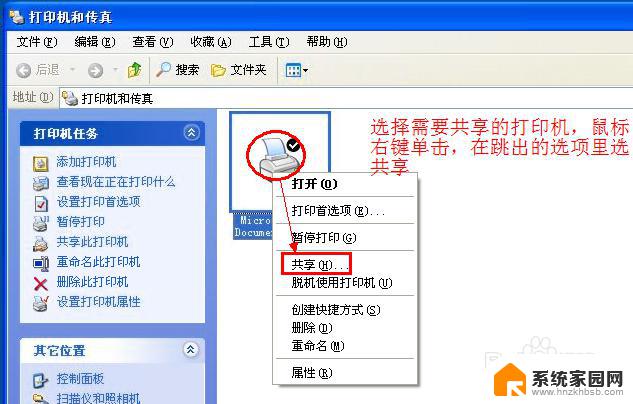
不同网段共享打印机设置准备
我们在设置之前,首先要注意的就是保持这两个网段能够相互PING通。对于这个PING通的设置一般是在路由器里进行设置的。
不同网段共享打印机设置
第一步我们首先需要进行设置连接着共享打印机的这台计算机,在上面点击右键选择网上邻居的属性。
第二步就是右击网络链接然后选择属性。
第三步在“无线网络连接属性”这个对话框里面选择高级,然后进行设置。
第四步在“WINDOWS防火墙”这个对话框里面选择“例外”。
第五步就是在里面找到“文件和打印机共享”这个选择项,然后把前面的勾去掉并双击打开。
第六步就是双击打开“TCP139"这个选项,在弹出的对话框里找到自定义列表选项。
第七步就是在这个对话框里面把两个网段地址都填上,就像下面一样:192.168.10.0/255.255.255.0,192.168.1.0/255.255.255.0,然后点击保存。
第八步到需要进行连接打印机的这台计算机上,打开C盘找到WINDOWS文件夹,从里面选择SYSTEM32文件夹。然后打开这个目录里的DRIVERS文件夹。
第九步就是打开ETC文件夹找到HOSTS文件,然后利用记事本把它打开。
第十步就是在文件最后一行输入这个共享打印机所在电脑的IP地址,然后空格并输入计算机名并且重启电脑。
第十一步打开打印机文件夹点击里面的添加打印机,然后选择“网络打印机”在里面输入相应的计算机名。格式是对方计算机名共享打印机名。这样整个的不同网段共享打印机设置完成。
经过上面的简单介绍,相信朋友们都可以连接不同网段共享打印机了。另外还有一种方式是借助于第三方的软禁进行共享,在这里就不多说了。
以上就是IP地址不一样怎么共享打印机的全部内容,碰到同样情况的朋友们赶紧参照小编的方法来处理吧,希望能够对大家有所帮助。
ip地址不一样怎么共享打印机 不同网段共享打印机配置方法相关教程
- 同个网络共享打印机 同一网络中共享打印机设置方法
- 共享打印机 设置 怎样通过网络设置打印机共享
- 电脑打印机共享不了 打印机共享无法连接解决方法
- 已共享的打印机为什么搜不到 打印机共享后搜不到
- 如何添加共享的打印机 怎样在网络上设置打印机共享
- 无线网怎么共享打印机 网络打印机共享设置教程
- 打印机怎样设置共享 打印机共享设置教程
- 打印机共享搜不到 打印机共享后其他电脑无法搜索到
- 打印机共享到局域网 局域网内如何连接共享的打印机
- 打印机无法共享设置 如何修复打印机无法共享的问题
- 台式电脑连接hdmi 电脑连接显示器的HDMI线怎么插
- 电脑微信怎么在手机上退出登录 手机怎么退出电脑上的微信登录
- 打开检查作业 如何使用微信小程序检查作业
- 电脑突然要求激活windows 如何解决电脑激活Windows问题
- 电脑输入密码提示错误 电脑密码输入正确却提示密码错误
- 电脑哪个键关机 电脑关机的简便方法是什么
电脑教程推荐